Google Analytics 4 İçin Ayrıntılı Bir Kılavuz
Yayınlanan: 2022-06-04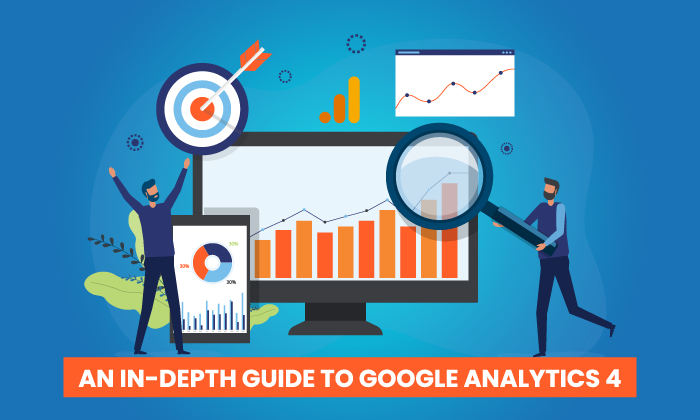
NOT: 8 Haziran 2022'de, NPD'de Veri, Analitik ve İçgörüler Başkan Yardımcısı Christopher Coomer, kısa bir sunumda GA4'ün temellerini ele alacaktır. Bunu, web semineri sunucusu DMI'dan Will Francis ile kapsamlı bir Soru-Cevap oturumu takip edecek. Buradan kaydolun. Katılanlara, GA4'e geçişlerine yardımcı olacak ücretsiz bir takip kılavuzu verilecektir.
Google kısa süre önce Haziran 2023'te Universal Analytics'i kullanımdan kaldıracağını duyurdu. Bu, Google Analytics 4'e geçiş yapmakta geciktiyseniz, sürenizin neredeyse bittiği anlamına gelir.
Geçişten heyecan duymayan birçok pazarlamacıdan ve işletme sahibinden haber aldım. Değişim her zaman zordur, ancak bu geçişin gerçekten iyi bir şey olacağını düşünüyorum. Yeni başlayanlar için, çok daha fazla veri sağlar ve daha özelleştirilebilir; bu, yalnızca Google'ın sizin için önemli olabileceğini düşündüğü şeyleri değil, sizin için önemli olan şeyleri takip edebileceğiniz anlamına gelir.
Bu kılavuz, Google Analytics 4 ile yapabilecekleriniz, geçişin nasıl yapılacağı ve yeni platforma nasıl başlayacağınız dahil olmak üzere geçiş yapmak için bilmeniz gereken her şeyde size yol gösterir.
Ne bekleyebilirsiniz? Yeni rapor işlevleri, gelişmiş özellikler ve tahmine dayalı bilgiler, bu yeni nesil GA'yı her zamankinden daha güçlü kılıyor.
Google Analytics 4 Nedir?
Google Analytics 4, Google Analytics'in en yeni sürümüdür. Bu, pazarlamacıların yalnızca trafiği izlemekle kalmayıp, önemli müşteri kullanım ölçümlerini de etkili bir şekilde analiz etmelerine olanak tanıyan yepyeni bir web analitiği neslidir.
Google Analytics 4, birden fazla platformda tüm müşteri yolunu izler ve kullanıcıların web siteniz ve uygulamanızla nasıl etkileşime girdiğine dair daha ayrıntılı bilgiler sağlamak için yapay zeka ve makine öğreniminden yararlanır.
GA4 ayrıca müşteri gizliliğine de odaklanmıştır. Bu, GDPR ve CCPA gibi en son gizlilik yasalarından bazıları karşısında gelir. Gizliliğe öncelik veren izleme, kanallar arası veri ölçümü ve yapay zekaya dayalı tahmine dayalı analitik ile GA4, benzersiz içgörüler sağlayan gelişmiş bir araçtır.
Google Analytics 4 ile Universal Analytics Arasındaki Fark Nedir?
Google Analytics 4 ile Universal Analytics arasındaki en belirgin fark, GA4'ün hem web sitelerinde hem de uygulamalarda gerçekleşen etkinlikler hakkında rapor oluşturmanıza olanak sağlamasıdır. Aşağıdakiler de dahil olmak üzere bir dizi başka farklılık vardır:
Google Analytics 4'ün Yeni Bir Kontrol Paneli Var
Fark edeceğiniz ilk değişiklik, tamamen yeni gösterge panelidir. Daha akıcı ve alıştığınız raporların çoğu gitti veya taşındı. Sağdaki gezinme çubuğu, ana sayfa, raporlar, keşif, reklam, yapılandırma ve kitaplık için düğmeler içerir.
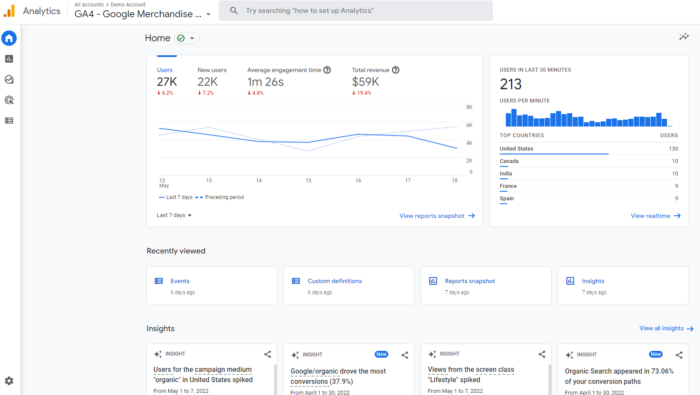
En altta, Insights altında, Google'ın yapay zekasına dayalı tahmine dayalı öngörüler göreceksiniz. Daha sonraki bir bölümde özellikleri ve ne anlama geldiklerini daha derinlemesine inceleyeceğim, bu yüzden okumaya devam edin!
GA4'te Tüm Ölçümler Olaydır
Universal Analytics ile sayfa görüntülemeleri en önemli metrikti. Google Analytics 4 ile tüm ölçümler olaylardır. Artık genelleştirilmiş verileri görmek yerine, kullanıcıların uygulamanız ve web sitenizle nasıl etkileşime girdiğini daha iyi anlayabilirsiniz.
Bu sizin için ne anlama geliyor? Oturum düzeyinde raporlamayı yine de görüntüleyebilirsiniz, ancak bunu etkileşime göre ayırma yeteneği, daha ayrıntılı raporlar ve içgörüler anlamına gelir.
GA4 ayrıca bir dizi yeni metrik içerir. Bunlar, aşağıdakiler gibi etkileşim metriklerini içerir:
- meşgul oturumlar
- Nişan oranı
- nişan zamanı
Ayrıca ilişkilendirme, demografik bilgiler, etkinlikler vb. dahil olmak üzere bir dizi başka boyutu da izler.
Bu büyük bir değişiklik, ancak aslında müşterileri yolculukları boyunca takip etmeyi kolaylaştıracak. GA başlangıçta sayfa görüntülemelerinin en önemli ölçüm olduğunu varsayıyordu; bu artık doğru değil. Yeni parametrelerin bir öğrenme eğrisi olabilir, ancak daha fazla veriye erişiminiz olacak.
Google Analytics 4 ile Tahmine Dayalı Öngörülere Erişin
Geçmiş davranışlara bakmak, hedef kitlenizi anlamanıza yardımcı olurken, proaktif kararlar vermenize yardımcı olmaz. GA4'ün güçlü tahmine dayalı metrikleriyle, büyük ölçekte veriye dayalı kararlar verebilirsiniz.
Bu neye benziyor? Çoğu işletme için tahmine dayalı analitik, yeniden hedefleme kampanyalarını önemli ölçüde etkileyebilir. AI metrikleri şunları içerir:
- satın alma olasılığı
- kayıp olasılığı
- gelir tahmini
Yukarıdaki metriklerle, tahmin edilen davranışlarına göre kitleler oluşturabilirsiniz. Örneğin, önümüzdeki 7 gün içinde satın alma olasılığı yüksek olan kullanıcılar veya bir satın almada 500 ABD dolarından fazla harcama olasılığı yüksek kullanıcılar.
Bu kitleler daha sonra Google Ads kampanyaları veya hatta sosyal medyada hedeflenebilir.
Bu metrikler ayrıca web sitesi performansını da iyileştirebilir. Davranışlarına ve ihtiyaçlarına göre farklı kitleler için özel huniler oluşturabilirsiniz. Öneriler, daha fazla veri toplandıkça gelişmeye devam edecektir.
GA4, Pazarlamacılara Daha Fazla Kontrol Sağlıyor
GA4, işletmeniz için en önemli raporları görmenizi sağlayarak gösterge tablosunu özelleştirmenize olanak tanır. Toplanan verilerin özel görselleştirmelerini oluşturabilmeniz için Google Data Studio ile birlikte iyi çalışır.
Ayrıca, esasen web sitenizde veya uygulamanızda meydana gelen olayların bir alt kümesi olan tetikleyici olaylara dayalı özel segmentler de oluşturabilirsiniz. Bu, müşteri etkileşimlerini daha doğru bir şekilde izlemenizi sağlar.
Örneğin, belirli bir yerde gerçekleşen tüm dönüşüm etkinliklerinde segmentler oluşturabilirsiniz. Bu yetenekler, kullanıcılarınızın ve davranışlarının daha ayrıntılı bir görünümünü elde etmeyi mümkün kılar.
Platformlar Arası İzleme
Kullanıcılar birden fazla platformda aktif olduğunda ne olur? Eski Google Analytics ile, kullanıcıları platformlar arasında takip etmek neredeyse imkansızdı. Yeni Google Analytics 4, hem web hem de uygulama verilerini tek bir mülkte izler (dolayısıyla Google Analytics Uygulama+Web'in beta adıdır).
Platformlar arası izleme, edinme, katılım, para kazanma ve elde tutma dahil olmak üzere tüm müşteri yolculuğunu görmenizi sağlar. Kullanıcı deneyimini baştan sona ve platformdan platforma izlemek için GA4'ü kullanabilirsiniz.
Bu, uygulama veya web sitesi oturum açma sırasında atanan benzersiz kullanıcı kimlikleri aracılığıyla yapılır.
Uygun gtag.js komut dosyasıyla, oturum açmış her oturumun kullanıcı kimliği, web sitesinden veya uygulamadan Google Analytics'e gönderilir. Kimlik, GA4 mülküne bildirilecek ve tüm kullanıcı metrikleri günlüğe kaydedilecektir. Kullanıcı alternatif bir platformda tekrar oturum açtığında, raporlar kullanıcının verilerini benzersiz kimliklerine bağlayacak ve kaldığı yerden devam edecektir.
Bu, kullanıcılarınızın platformlar arası deneyimini daha iyi anlamanıza olanak tanıdığından, herhangi bir pazarlamacı için inanılmaz derecede yararlı bilgilerdir. Veriler, genelleştirilmiş bir demografik bilgi için tahminde bulunmak ve daha doğru müşteri modelleri oluşturmak için de kullanılabilir.
Google Analytics 4 Nasıl Kurulur
Google Analytics 4, web siteniz veya uygulamanız (veya her ikisi) için kullanılabildiğinden, iki ayrı kurulum süreci vardır. Aşağıda özetlenmiştir.
Mevcut Bir Mülkün Yanında
Şu anda web siteniz için bir Universal Analytics mülkünüz varsa, GA4 Kurulum Asistanı ile bir Google Analytics 4 mülkünün kurulumu tamamlanabilir.
- Google Analytics'te ekranın sol alt köşesindeki "Yönetici"yi tıklayın.
- Hesap sütununda istediğiniz hesabı seçin:
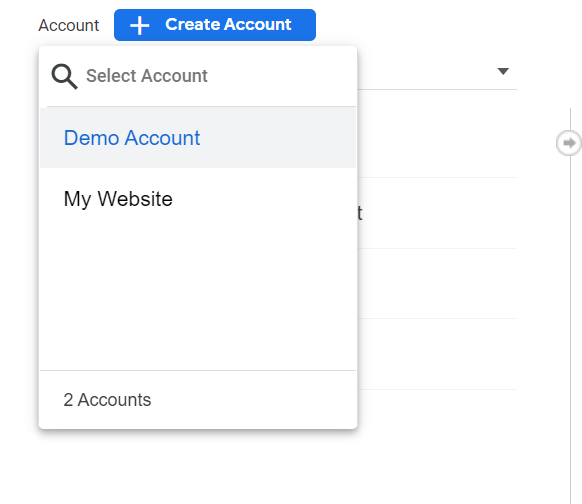
- Mülk sütununda, şu anda web siteniz için veri toplayan Universal Analytics mülkünü seçin:
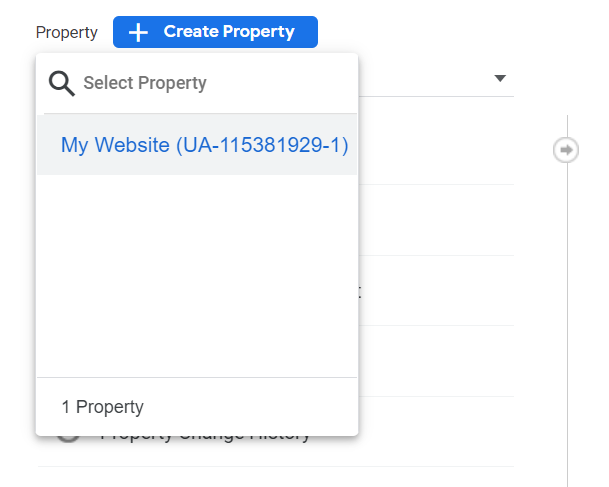
- Mülk sütununda, GA4 Kurulum Yardımcısı'nı seçin:
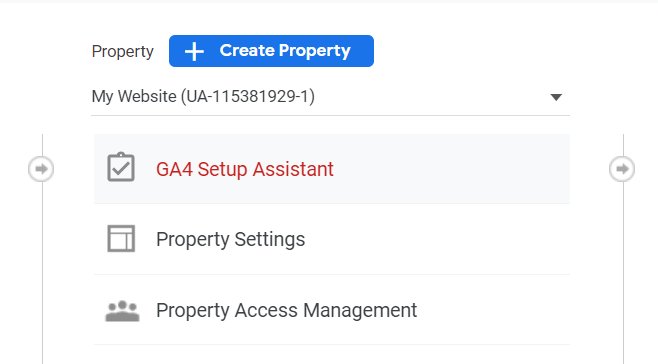
- "Yeni bir Google Analytics 4 mülkü oluşturmak istiyorum" altındaki "Başlayın"ı tıklayın:
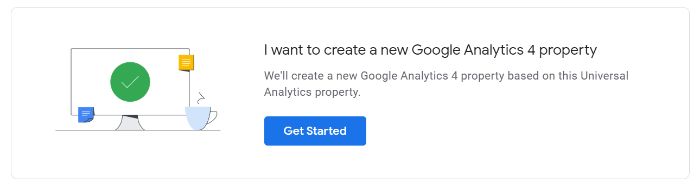
- Siteniz gtag.js etiketini kullanıyorsa "Mevcut etiketlerinizi kullanarak veri toplamayı etkinleştir"i seçebilirsiniz.
- "Mülk Oluştur" u tıklayın.
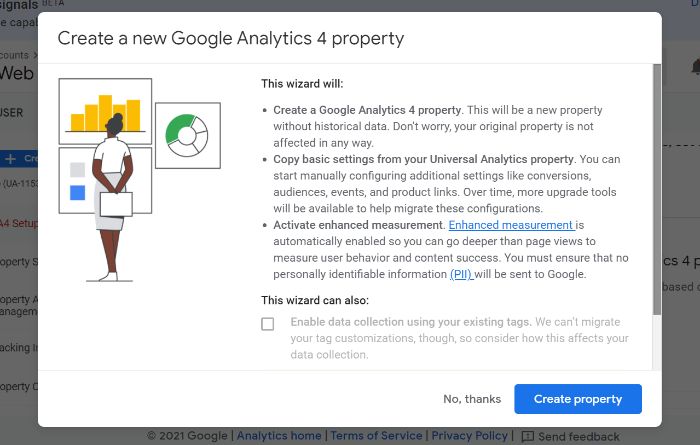
"Mevcut etiketlerinizi kullanarak veri toplamayı etkinleştiremiyorsanız", bunun üç nedeni vardır:
- Web sitesi oluşturucunuz/İYS'niz henüz gtag.js etiketini desteklemiyor.
- Google Etiket Yöneticisi'ni kullanıyorsunuz.
- Web siteniz analytics.js ile etiketlendi.
Her üç durumda da etiketi kendiniz eklemeniz gerekir.

Firebase için Google Analytics
Firebase hesabınızı Google Analytics 4'e yükseltmek için şu adımları izleyin:
- Firebase konsolunda oturum açın.
- Sol panelde Analytics > Kontrol Paneli'ne gidin.
- Sayfanın üst kısmındaki başlıkta "Yükseltmeye başla"yı tıklayın.
- Yükseltmeyi tamamlamak için ekrandaki talimatları izleyin.
Yeni sürüme geçtikten sonra uygulama analizlerini hem Firebase konsolunda hem de Google Analytics'te bulabilirsiniz.
Google Analytics 4'ü Nasıl Kullanırım?
Artık yeni Google Analytics platformunun gücünü anladığınıza göre, onu nasıl kullanacağınız konusunda size yol göstereceğim. Platform için bir öğrenme eğrisi olduğunu söyleyeceğim ve bu kesinlikle sinir bozucu olabilir.
Aşağıdaki adımları izleyerek başlayın. Bu, temel bilgileri ve yeni platformda nasıl gezineceğinizi anlamanıza yardımcı olacaktır. İhtiyacınız olan verileri hâlâ göremiyorsanız, daha uzun bir kursa kaydolmayı veya daha fazla yardım için ekibime ulaşmayı düşünün.
Yeni Arama Çubuğunu Test Edin
GA4'teki arama çubuğu, belirli sorgular ("bu ay ve geçen yıl kaç kullanıcı" gibi), belirli raporlar veya bilgiler, mülk yapılandırması veya yardım içeriğine erişmek için anında yanıtlar dahil olmak üzere her zamankinden daha fazla erişmenize olanak tanır.
Nelere erişebileceğinizi görmek için "nasıl rapor oluşturulur" veya "şehre göre en iyi kullanıcılar" gibi birkaç sorgu deneyin. Yeni panoyu öğrendikçe, arama panosu paha biçilmez olacak.
Yeni Gösterge Tablosunu Tanıyın
Şimdi yeni kontrol paneline bakalım. İlk bakışta oldukça tanıdık gelebilir. Ancak etrafa bir göz atın ve alışık olduğunuz raporların çoğunun eskisi gibi olmadığını göreceksiniz.
İşte gösterge tablosunun açıklamalı bir versiyonu. Farklı ekranların yanı sıra soldaki gezinme çubuğunu da etiketledim. Bu gözden geçirme için, GA'nın demo hesabını kullanıyorum (buradan erişebilirsiniz), bu nedenle, özellikle zaten özelleştirmeye başladıysanız, sürümünüzden biraz farklı görünebilir.
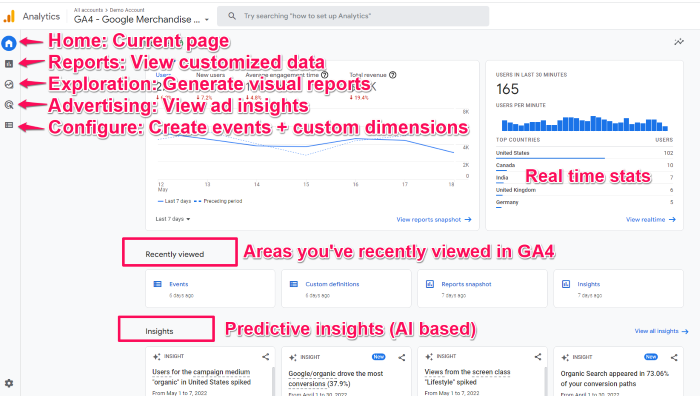
NOT: Kitle ve Kitaplık dahil olmak üzere birkaç gezinme menüsü öğesi bu ekran görüntüsünde yer almamaktadır, ancak düzenleyici erişiminiz varsa panonuzdan erişilebilir olmalıdır.
Raporlar Kontrol Panelini Keşfedin
Panodan, sol gezinme çubuğundaki grafiğe benzeyen ikinci simgeye tıklayın:![]() . Bu sizi farklı raporların anlık görüntülerini gösteren raporlar panosuna götürecektir. Görmeye alıştığınız raporların çoğu, biraz farklı görünse de bu sekmededir.
. Bu sizi farklı raporların anlık görüntülerini gösteren raporlar panosuna götürecektir. Görmeye alıştığınız raporların çoğu, biraz farklı görünse de bu sekmededir.
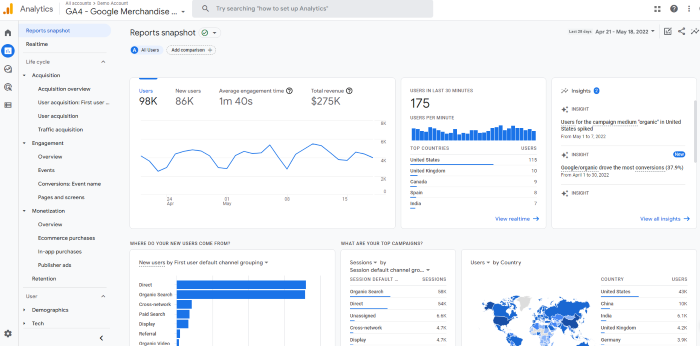
Burada bir ton veri var. Farklı siteler farklı metrikleri izleyeceğinden, sizinki farklı görünebilir.
Ancak, belirli bir sayfayı kaç kişinin görüntülediğini görmek istediğinizi varsayalım. Bu gösterge tablosunda, "etkileşim"i tıklar ve ardından "Sayfa başlığına ve ekran sınıfına göre görüntülemeler" tablosuna bakarsınız.
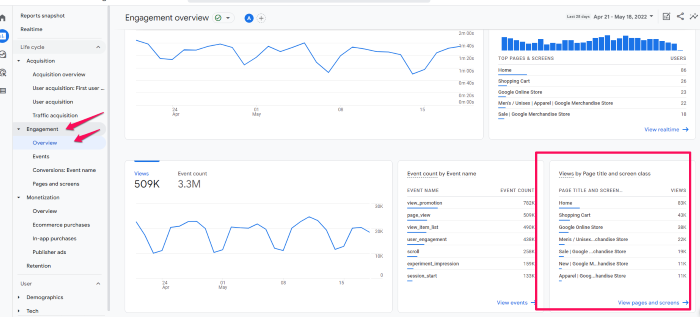
Ayrıca edinme, para kazanma ve kullanıcı demografisini burada görüntüleyebilirsiniz. Farklı metrikleri karşılaştırmak istiyorsanız üst kısımdaki + simgesini seçin ( Etkileşime Genel Bakış 'ın yanında).
Raporlarınızın Anlık Görüntüsünü Özelleştirin
En sevdiğim özelliklerden biri, sizin için en önemli verileri bir bakışta görebilmeniz için raporların anlık görüntüsünü özelleştirme yeteneğidir. Bu aynı zamanda GA4'ü biraz daha iyi tanımanıza yardımcı olacak ve böylece onu daha rahat kullanabileceksiniz.
Öncelikle yeni bir rapor oluşturalım.
Başlamak için sol gezinme çubuğunun altındaki Kitaplık'ı tıklayın. Bu seçeneği görmüyorsanız (demo hesabında değil), yönetici erişiminiz olmadığı anlamına geldiğini unutmayın.
Ardından, Raporlar tablosuna gidin ve Yeni bir rapor oluştur 'u tıklayın. Ardından, Genel Bakış Raporu Oluştur'u seçin. Veri kaynağını sağlamanız istenecek ve GA, raporu oluştururken size yol gösterecektir. (Bu kısım raporun türüne göre değişir.)
Genel bakışınızın düzenini değiştirmek istiyorsanız, altı noktayı tıklayın.![]() sürükle göstergesi. Bu, kartları sürükleyip bırakmanıza izin verecektir. Kartları kaldırmak için X simgesini tıklayın. Yeni kartlar eklemek istiyorsanız, +Kart Ekle 'yi seçin.
sürükle göstergesi. Bu, kartları sürükleyip bırakmanıza izin verecektir. Kartları kaldırmak için X simgesini tıklayın. Yeni kartlar eklemek istiyorsanız, +Kart Ekle 'yi seçin.
Yeni Bir Etkinlik Oluştur
Etkinlikler, yeni Google Analytics'te çok önemlidir; aslında, hemen hemen her şeyi bu şekilde izleyeceksiniz. Bu değişiklikleri yapmak için GA'da bir editör rolüne ihtiyacınız olacak, bu yüzden bahsettiğim seçenekleri görmüyorsanız sorun bu olabilir.
- Yeni bir etkinlik oluşturmak için Yapılandır > Etkinlikler'e gidin.
- Ardından Etkinlik Oluştur'a tıklayın.
- Veri akışını seçin (GA'da birden fazla mülkünüz varsa)
- Oluştur'a dokunun.
- Raporunuza bir ad verin. Bir adlandırma kuralı oluşturmanızı ve buna bağlı kalmanızı öneririm. Örneğin, <kitle konumu, edinme kanalı> kullanılarak, bir rapor "sosyal medyadan ABD'li ziyaretçiler" veya benzeri olarak adlandırılabilir. Standart bir adlandırma kuralı oluşturmak, düzenli kalmanıza yardımcı olacaktır.
- "Eşleşen Koşullar" alanına, "tıklama" gibi bunun temel alacağı mevcut olayı girin.
- Orijinal olayla aynı parametreleri kullanmak istiyorsanız, "kaynak olaydan parametreleri kopyala"yı seçin. Örneğin, bir tıklama gerçekleştiğinde yeni etkinliğinizin tetiklenmesini istiyorsanız ve bunun için zaten bir etkinliğiniz varsa, bu kutuyu işaretlersiniz.
- Yeni etkinlikte yapmak istediğiniz değişiklikleri belirtin. Örneğin, birisi tıkladığında ve ardından başka bir işlem gerçekleştirdiğinde izlemek istiyorsanız, buraya eklersiniz.
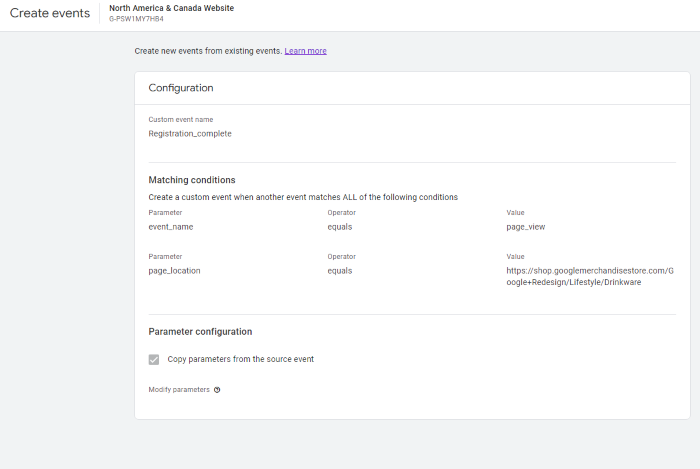
Önerilen Kitleleri Gör
Google Analytics 4 artık yeni kitleler öneriyor. Kullanıcı tabanınızı genişletmek veya yeni pazarlara açılmak istiyorsanız, bu çok önemli bilgiler olabilir. Bir GA4 mülkü oluşturduğunuzda, sektör kategoriniz de dahil olmak üzere Google'a işletmeniz hakkında bilgi verirsiniz.
Google, bu bilgileri işinize uygun olabilecek yeni kitleler oluşturmak için kullanır. Bu verileri görüntülemek için Kitaplığın altındaki Kitleler bölümüne gidin. Yeni Bir Kitle Oluşturun altında listelenen önerilen kitleleri göreceksiniz.
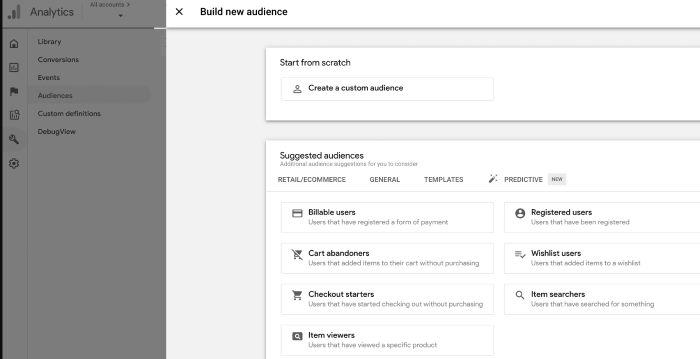
Google Analytics 4 Hakkında Sıkça Sorulan Sorular
Google Analytics 4 nedir?
Google Analytics 4, Google tarafından sunulan yeni bir analiz mülküdür. Kullanıcıların web sitelerinden, uygulamalardan veya hem web sitelerinden hem de uygulamalardan gelen verileri analiz etmelerini sağlar. GA'nın tamamen yeniden tasarımıdır, bu nedenle biraz öğrenme eğrisi vardır.
Google Analytics 4 ile eski GA arasındaki fark nedir?
Google Analytics 4 ile eski GA arasındaki temel fark, iki farklı mülk türünün izlediği şeydir. Google Analytics 4, hem web sitelerinin hem de uygulamaların analizlerini izleyebilirken, eski GA yalnızca web sitesi analizlerini izleyebilir.
Google Analytics 4 ücretsiz mi?
Universal Analytics'e benzer şekilde, Google Analytics 4 ücretsiz bir mülk türüdür. Hesabınızda bir (veya daha fazla) GA4 mülkü kullanmanın hiçbir maliyeti yoktur.
Google Analytics 4 ve Universal Analytics'i aynı anda çalıştırabilir misiniz?
Evet, şu anda her iki platformu da birbirine paralel çalıştırabilirsiniz. UA, 2023 yazında veri toplamayı bırakacak, bu nedenle geçiş için henüz hazır olmasanız bile GA4'ü kurduğunuzdan emin olun.
Google Analytics 4'ü kullanmak neden bu kadar zor?
GA4, son derece özelleştirilebilir, bu da öğrenmeyi zorlaştırabilir. Ancak, bir kez alıştığınızda, işinizi büyütmek için kullanabileceğiniz daha derin içgörülere erişiminiz olduğunu göreceksiniz.
Google Analytics 4 İçin Ayrıntılı Bir Kılavuz: Sonuç
Google Analytics 4, hedef kitleniz hakkında çok değerli bilgiler sağlayan güçlü bir analiz aracıdır. GA4'ün platformlar arası izleme, veriler üzerinde daha fazla kontrol ve yapay zekaya dayalı bilgiler dahil olmak üzere sayısız avantajı vardır.
Neyse ki, web sitenizde veya uygulamanızda bir GA4 mülkü kurmak kolaydır. Yukarıda özetlenen adımları tamamlamanız 10 dakikadan daha kısa sürecektir, bu nedenle geçişi ertelemek için hiçbir mazeretiniz yoktur.
Google Analytics 4'e geçiş yaptınız mı? Düşüncelerinizi yorumlarda duymak isterim.

Ajansımın Web Sitenize Nasıl Büyük Miktarlarda Trafik Çekebileceğini Görün
- SEO – büyük miktarda SEO trafiğinin kilidini açın. Gerçek sonuçları görün.
- İçerik Pazarlama – ekibimiz, paylaşılacak, bağlantılar alacak ve trafik çekecek epik içerik oluşturur.
- Ücretli Medya – net ROI ile etkili ücretli stratejiler.
Arama Yap
